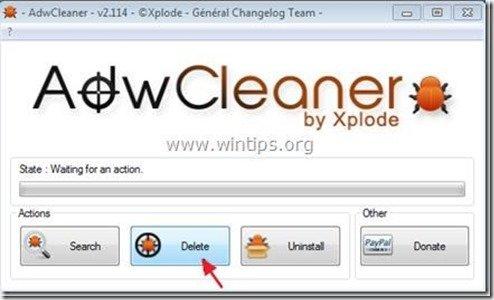Spis treści
"SafeSaver" przez "SafeSaver" to rozszerzenie adware przeglądarki (wtyczka), które wyświetla kupony z ofertami i reklamami podczas zakupów online. Wydawca programu twierdzi, że można zaoszczędzić pieniądze podczas zakupów online, ale kiedy ten program jest zainstalowany na komputerze, wyświetla reklamy od nieznanych wydawców.
W " Bezpieczny oszczędzacz " plugin jest powszechnie dołączany wewnątrz innych programów instalacyjnych oprogramowania i z tego powodu należy zawsze zwracać uwagę, gdy instalujesz darmowe oprogramowanie na swoim komputerze.
Jeśli chcesz usunąć " SafeSaver " aplikacji adware z komputera, wykonaj poniższe kroki:

Jak usunąć" Bezpieczny oszczędzacz " z komputera:
Krok 1. Odinstaluj aplikacje zainstalowane z " SafeSaver " z panelu sterowania.
1. Aby to zrobić, przejdź do Start > Panel sterowania .
{ Start > Ustawienia > Panel sterowania (Windows XP)}.
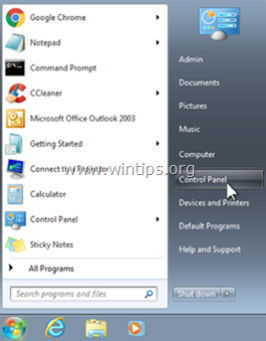
2. Kliknij dwukrotnie, aby otworzyć " Dodaj lub usuń programy ", jeśli masz Windows XP lub
“ Programy i funkcje ", jeśli posiadasz system Windows 8, 7 lub Vista.
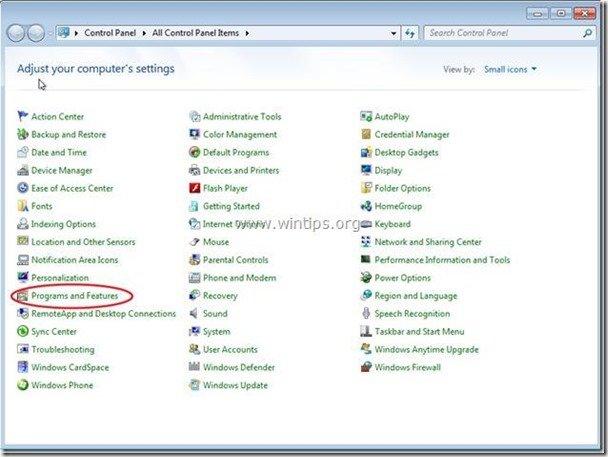
3. Na liście programów znajdź i Usuń/odinstaluj te aplikacje:
a. SafeSaver (By SafeSaver)
Uwaga*: Zamknij wszystkie przeglądarki internetowe przed odinstalowaniem " SafeSaver".
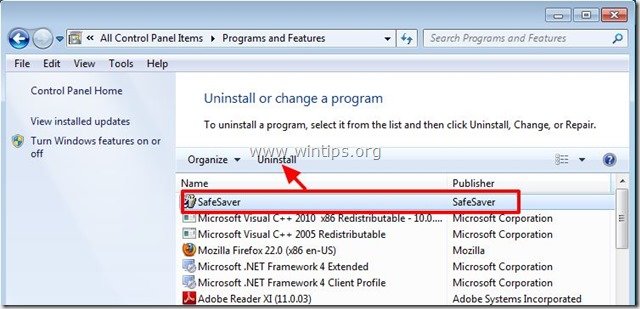
Krok 2. Usuń " SaveSaver " z przeglądarki internetowej.*
Po odinstalowaniu SaveSaver z panelu sterowania, " SaveSaver " rozszerzenie powinno zostać usunięte ze wszystkich przeglądarek. Aby to potwierdzić, wykonaj następujące czynności:
Internet Explorer, Google Chrome, Mozilla Firefox
Internet Explorer
Jak usunąć " SaveSaver " rozszerzenie z Internet Explorera.
Otwórz Internet Explorer. a następnie otworzyć " Dodatki " kierownik.
Aby to zrobić z menu plików IE należy wybrać " Narzędzia " > " Zarządzaj dodatkami ”.
Uwaga*: W najnowszych wersjach IE naciśnij przycisk " Narzędzie " ikona  na górze po prawej stronie.
na górze po prawej stronie.
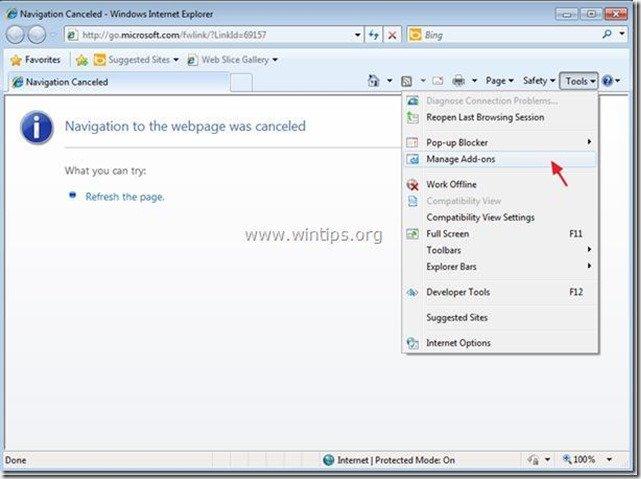
2) Wybierz "Paski narzędzi i rozszerzenia" w lewym panelu, a następnie wybierz (jeden po drugim) oraz wyłączyć wszystkie " SafeSaver" rozszerzenia .

3) Zamknij wszystkie okna programu Internet Explorer i przejdź do kroku 3 .
Google Chrome
Jak usunąć rozszerzenie "SafeSaver" z Google Chrome.
1. Otwórz Google Chrome i przejdź do menu chrome  i wybrać " Ustawienia ".
i wybrać " Ustawienia ".
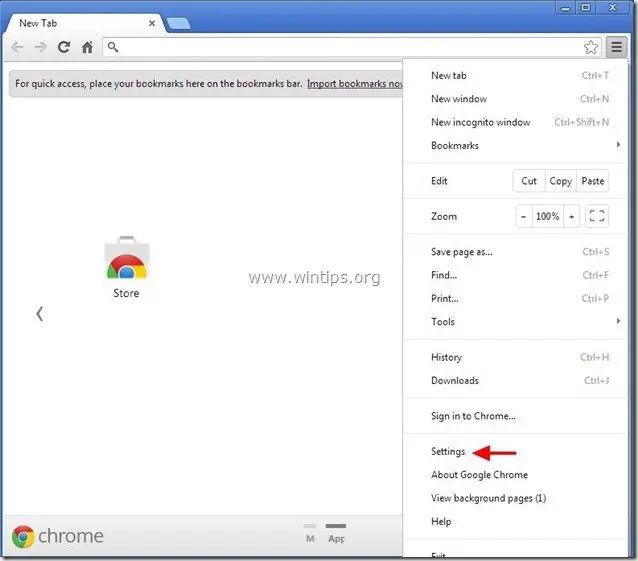
2. Wybierz " Przedłużenia " po lewej stronie.
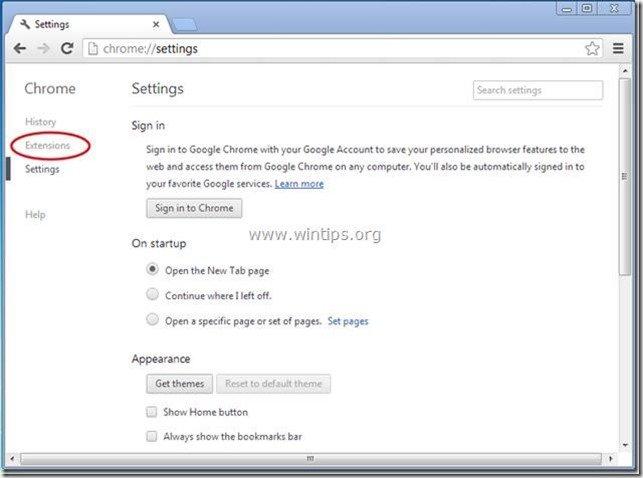
3. W " Przedłużenia " opcje, usunąć the " SafeSaver " rozszerzenie poprzez kliknięcie ikona recyklingu po prawej stronie.
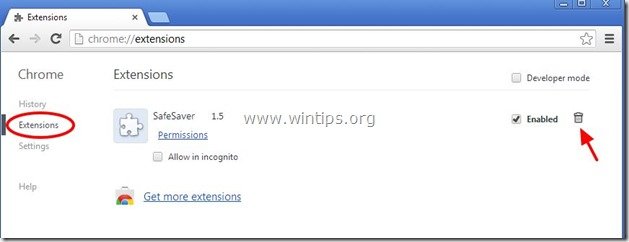
4. Zamknij wszystkie okna Google Chrome i p ostępuj do Krok 3 .
Mozilla Firefox
Jak usunąć " Rozszerzenie "SafeSaver z Mozilla Firefox .
1. Kliknij na " Firefox" przycisk menu w lewym górnym rogu okna Firefoxa i przejdź do " Narzędzia " > " Zarządzaj dodatkami ”.
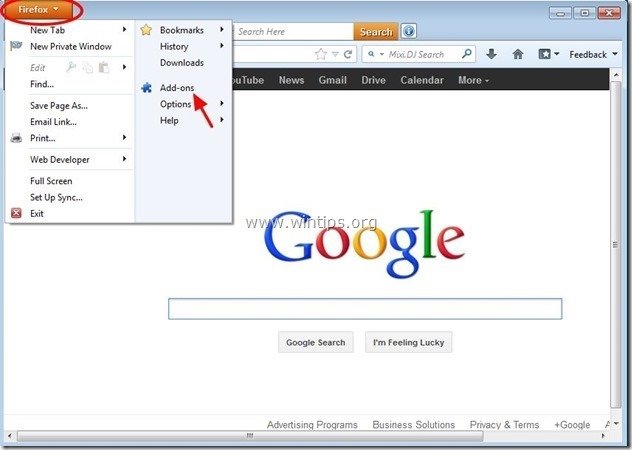
2. Wybierz "Rozszerzenia" po lewej stronie, a następnie upewnij się, że " SafeSaver " rozszerzenie nie istnieje..*
Jeśli " SafeSaver " istnieje rozszerzenie, usuń je, klikając " Usuń " przycisk w tej linii.
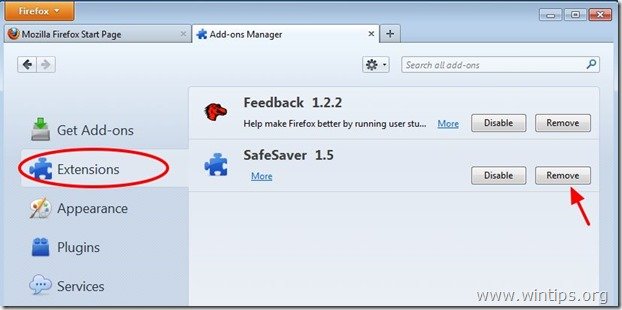
3. zamknij wszystkie programy Firefox okna i przejdź do następny krok .
Krok 3: Wyczyść pozostałe wpisy rejestru za pomocą "AdwCleaner".
1) Pobierz i zapisz narzędzie "AdwCleaner" na pulpicie.
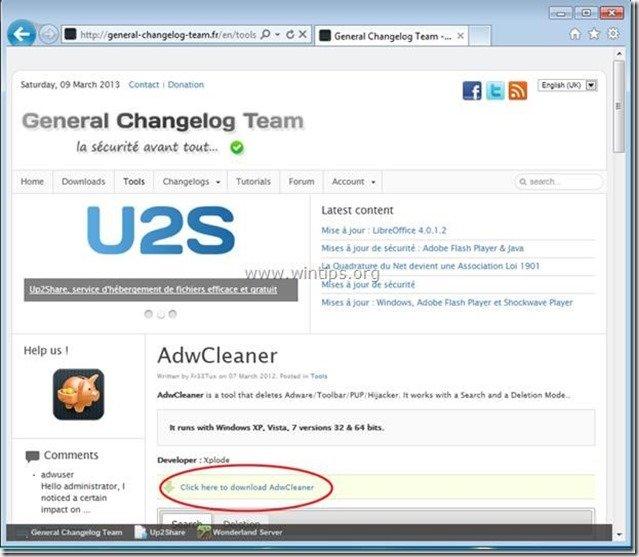
2. zamknij wszystkie otwarte programy oraz Podwójne kliknięcie otworzyć "AdwCleaner" z pulpitu.
3. Prasa " Usuń ”.
4. Prasa " OK " w oknie "AdwCleaner - Informacje" i naciśnij " OK " ponownie aby ponownie uruchomić komputer .
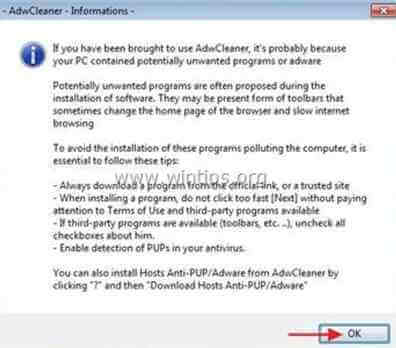
5. Po ponownym uruchomieniu komputera, zamknąć "AdwCleaner" okno informacyjne (readme) i przejdź do następnego kroku.
Krok 4. Czyszczenie Twój komputer nie pozostanie złośliwe zagrożenia.
Pobierz oraz zainstalować jeden z najbardziej niezawodnych DARMOWYCH programów anty-malware dzisiaj, aby oczyścić komputer z pozostałych złośliwych zagrożeń. Jeśli chcesz pozostać stale chroniony przed zagrożeniami malware, istniejącymi i przyszłymi, zalecamy zainstalowanie Malwarebytes Anti-Malware PRO:
Ochrona MalwarebytesTM
Usuwa programy typu Spyware, Adware i Malware.
Rozpocznij darmowe pobieranie teraz!
1. Biegnij " Malwarebytes Anti-Malware" i pozwolić programowi na aktualizację do najnowszej wersji i złośliwą bazę danych w razie potrzeby.
2. Gdy na ekranie pojawi się główne okno "Malwarebytes Anti-Malware", wybierz opcję " Wykonaj szybkie skanowanie ", a następnie naciśnij przycisk " Skanuj " przycisk i pozwól programowi przeskanować system w poszukiwaniu zagrożeń.
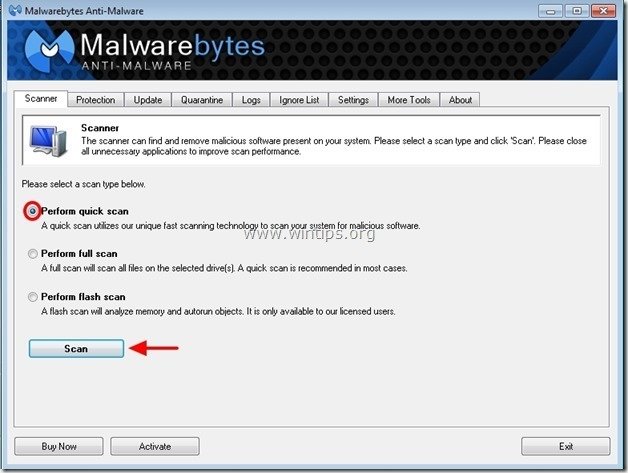
3. Po zakończeniu skanowania naciśnij "OK" aby zamknąć komunikat informacyjny, a następnie naciśnij the "Pokaż wyniki" przycisk, aby zobacz oraz usunąć znalezione złośliwe zagrożenia.
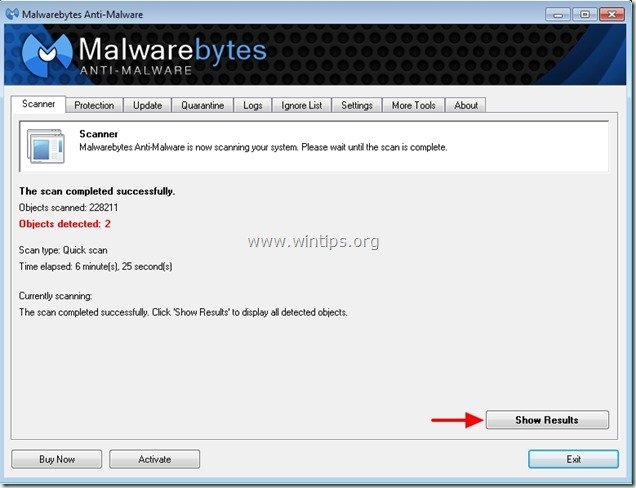 .
.
4. w oknie "Pokaż wyniki" sprawdzać -. używając lewego przycisku myszy-. wszystkie zainfekowane obiekty a następnie wybrać " Usuń wybrane " opcja i pozwól programowi usunąć wybrane zagrożenia.
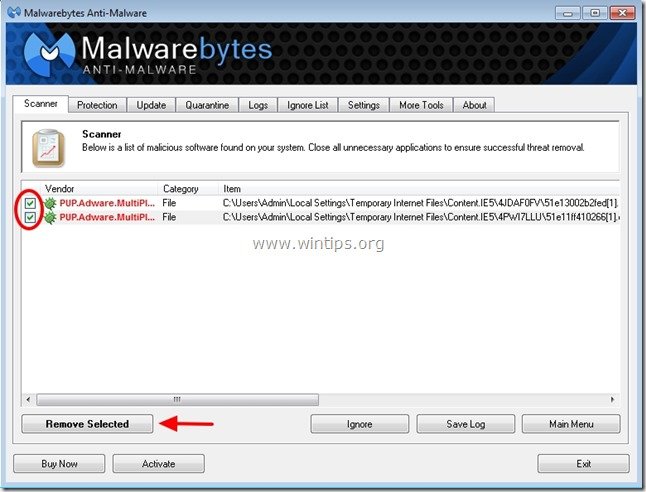
5. Po zakończeniu procesu usuwania zainfekowanych obiektów , "Uruchom ponownie system, aby prawidłowo usunąć wszystkie aktywne zagrożenia".
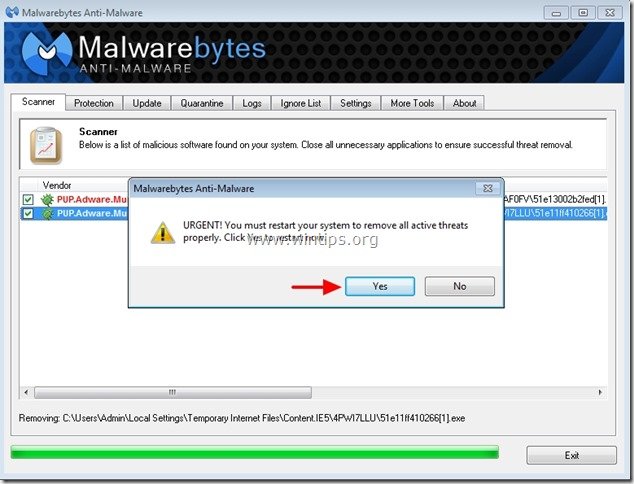
6. Kontynuuj do następny krok.
Porady: Aby zapewnić czystość i bezpieczeństwo komputera, wykonać pełne skanowanie Malwarebytes Anti-Malware w windows "Safe mode" .*
*Aby wejść w tryb bezpieczny systemu Windows, naciśnij przycisk " F8 " podczas uruchamiania komputera, przed pojawieniem się logo systemu Windows. Gdy zostanie wyświetlony przycisk " Menu opcji zaawansowanych systemu Windows " pojawi się na ekranie, użyj klawiszy strzałek klawiatury, aby przejść do Tryb bezpieczny a następnie naciśnij przycisk "ENTER “.
Krok 5. Wyczyść niechciane pliki i wpisy.
Wykorzystanie " CCleaner " i przejdź do czysty Twój system z tymczasowych pliki internetowe oraz invalid registry entries.*
* Jeśli nie wiesz jak zainstalować i używać "CCleaner", przeczytaj niniejszą instrukcję .
Krok 6. Uruchom ponownie komputer, aby zmiany zaczęły obowiązywać i wykonaj pełne skanowanie programem antywirusowym.

Andy'ego Davisa
Blog administratora systemu o systemie Windows